YouTube 뮤직이 작동하지 않나요? 다음 7가지 수정 사항을 시도해 보세요.
게시 됨: 2023-10-29YouTube Music은 기기에서 수백만 곡의 노래와 동영상을 즐길 수 있는 인기 있는 음악 스트리밍 서비스입니다. 하지만 YouTube Music이 작동하지 않는 경우 좋아하는 음악을 즐기기 위해 어떻게 하시나요?
YouTube Music이 작동하지 않는다면 원인을 조사해야 합니다. 서버 다운타임일 수도 있고, 연결(또는 사용 중인 앱) 문제일 수도 있습니다. 문제가 무엇이든 시도해 볼 수 있는 몇 가지 일반적인 해결 방법이 아래에 나와 있습니다.
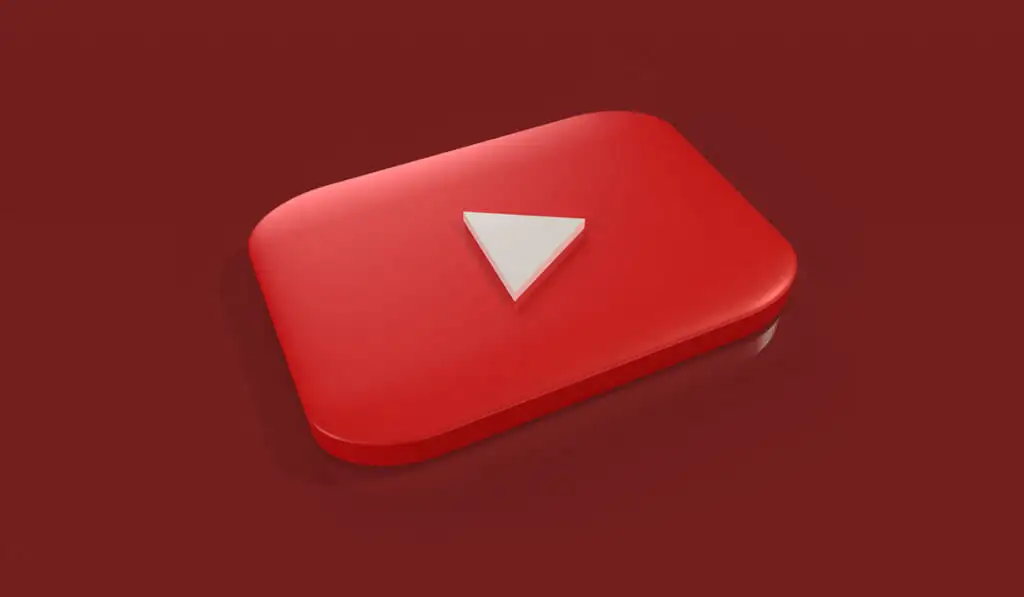
1. 인터넷 연결을 확인하세요
인터넷에 연결되지 않음? YouTube Music이 작동할 것이라고 기대하지 마세요(음악이 기기에 다운로드되지 않은 경우). 인터넷 연결을 통해 YouTube Music을 스트리밍하려면 문제를 해결해야 합니다.
모바일 장치를 사용하는 경우 로컬 Wi-Fi 네트워크를 통하든 모바일 데이터 연결을 사용하든 데이터 연결이 안정적인지 확인하세요.
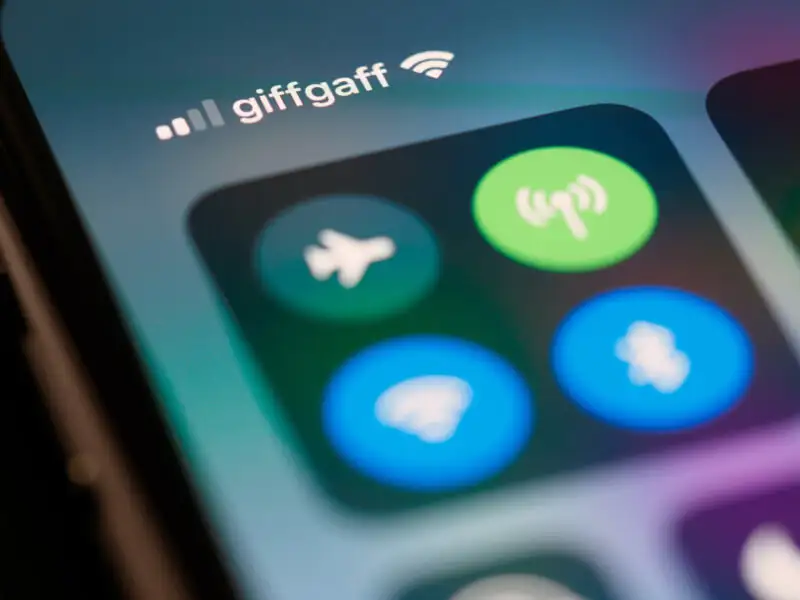
PC 또는 Mac을 사용하는 경우 올바른 네트워크에 연결되어 있고 신호 강도가 충분한지 확인하세요. 그렇지 않은 경우 라우터에 더 가까이 이동하거나 유선 연결로 전환하세요.
Speedtest와 같은 웹사이트를 통해 인터넷 속도를 테스트하여 음악을 스트리밍할 수 있을 만큼 연결이 안정적인지 확인할 수도 있습니다.
2. 앱과 기기를 다시 시작하세요
YouTube Music 환경의 문제를 해결하려면 빠르게 다시 시작하는 것만으로도 충분할 수 있습니다. 진부한 표현이지만 새로 재부팅한 장치로 시작하면 이와 같이 진단하기 어려운 문제를 해결할 수 있는 경우가 많습니다. 그렇게까지 진행하고 싶지 않다면 앱을 강제로 닫았다가 다시 시작하면 동일한 효과를 얻을 수 있습니다.
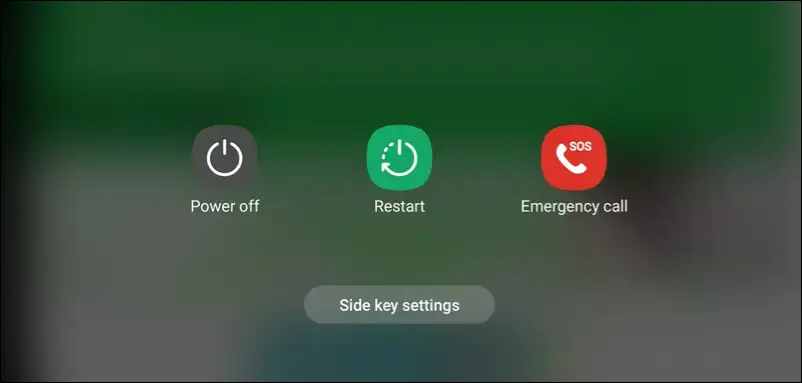
앱을 다시 시작해도 작동하지 않으면 기기도 다시 시작해야 할 수 있습니다. 이렇게 하면 시스템이 새로 고쳐지고 일부 메모리가 확보됩니다. 장치를 다시 시작하려면 전원 끄기 또는 다시 시작 옵션이 있는 메뉴가 나타날 때까지 전원 버튼을 길게 누릅니다. 계속하려면 다시 시작 옵션을 선택하세요.
모바일 장치에는 이 메뉴를 보기 위해 누르는 버튼 세트가 다를 수 있습니다.
3. YouTube Music 앱 업데이트
한동안 YouTube Music 앱을 업데이트하지 않은 경우 일부 기능이 손실되었을 수 있습니다. YouTube Music이 제대로 작동하려면 최신 버전의 앱이나 브라우저가 필요한 새로운 기능이나 버그 수정이 도입될 수 있습니다. 이전 버전을 사용하는 경우 오류나 호환성 문제가 발생할 수 있습니다.
문제를 해결하려면 업데이트해야 합니다. 앱을 업데이트하려면 Google Play Store 또는 Apple App Store로 이동하여 YouTube Music을 검색하세요. 사용 가능한 업데이트가 있으면 업데이트를 눌러 설치하세요.
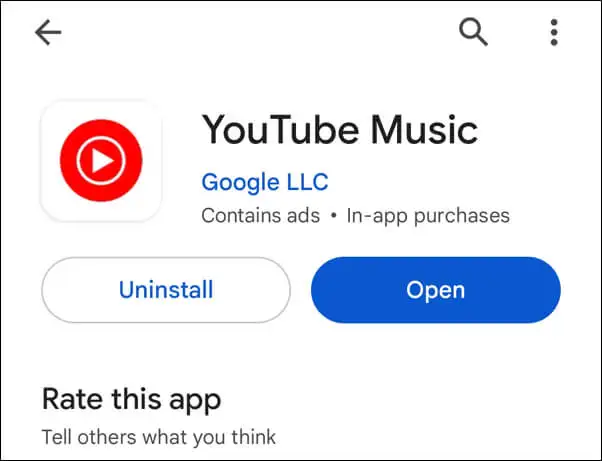
데스크톱 브라우저에서 YouTube Music에 액세스하는 경우 문제를 해결하려면 브라우저 캐시를 지워야 할 수도 있습니다.
4. 구독 상태 확인
YouTube Music Premium 구독자라면 오프라인 재생, 광고 없는 감상, 백그라운드 재생 등 무료 사용자에게는 제공되지 않는 몇 가지 혜택을 누릴 수 있습니다. 하지만 구독이 만료되거나 취소되면 이러한 기능에 액세스할 수 없게 되며 YouTube Music의 작동이 중단될 수 있습니다.
구독 상태를 확인하려면 다음 단계를 따르세요.
- YouTube Music 웹사이트나 앱으로 이동하여 Google 계정으로 로그인하세요.
- 프로필 사진을 탭하고 유료 멤버십 을 선택하세요. 현재 요금제와 청구 세부정보가 표시됩니다. 세부정보를 보려면 멤버십 관리를 누르세요.
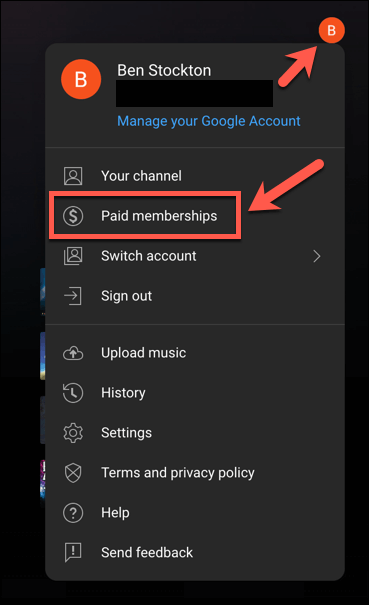
- 구독이 활성화된 경우 이 항목이 표시됩니다. 활성화되지 않은 경우 갱신 또는 복원하라는 메시지가 표시됩니다. 화면의 지시에 따라 구독을 복원하세요.
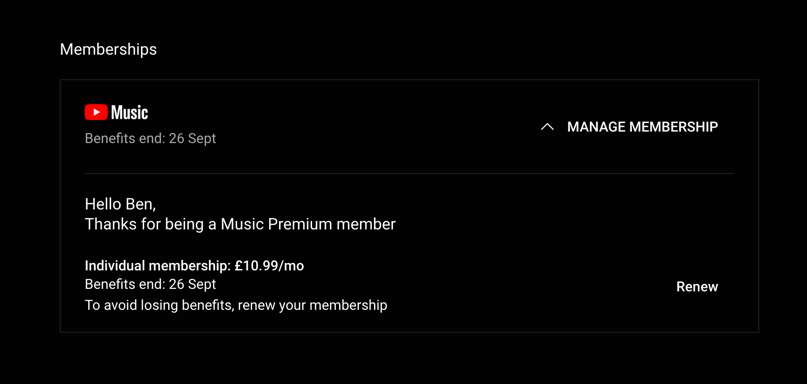
복원되면 음악 다운로드와 같은 유료 기능에 대한 액세스가 복원됩니다.

5. VPN 및 광고 차단기 비활성화
VPN(가상 사설망)이나 광고 차단기를 사용하여 온라인에서 개인정보를 보호할 수 있습니다. 그러나 이러한 도구는 YouTube Music 및 기타 온라인 구독 서비스를 방해할 수도 있습니다.
예를 들어 VPN은 사용자의 위치를 변경하고 일부 콘텐츠나 기능의 가용성에 영향을 미칩니다. 광고 차단기는 웹사이트나 앱의 일부 요소를 차단하여 제대로 로드되지 못하게 할 수 있습니다. YouTube Music과 같은 서비스는 VPN과 광고 차단기를 모두 적극적으로 감지하고 차단하여 서비스 남용을 방지할 수 있습니다.
이 문제를 해결하려면 VPN 또는 광고 차단기를 일시적으로 비활성화하고 YouTube Music이 다시 작동하는지 확인하세요. 그렇다면 음악을 듣고 싶을 때마다 이러한 도구를 비활성화해야 합니다.
6. 오디오 장치 문제 해결
YouTube Music이 작동하지만 소리가 전혀 들리지 않으면 오디오 장치 문제를 해결해야 할 수도 있습니다.
여기에는 스피커, 헤드폰, 이어폰 또는 음악을 듣는 데 사용하는 기타 장치가 포함됩니다. 이러한 장치의 볼륨, 연결 또는 설정에 음질에 영향을 미치는 문제가 있을 수 있습니다.

다음은 문제를 해결하기 위해 따를 수 있는 몇 가지 기본적인 문제 해결 단계입니다.
- 장치의 볼륨 레벨을 확인하고 음소거되어 있지 않거나 너무 낮지 않은지 확인하십시오.
- 장치의 연결을 살펴보고 장치가 안전하고 올바르게 연결되어 있는지 확인하십시오. Bluetooth 장치를 사용하는 경우 연결이 활성화되어 있고 Bluetooth 라디오가 켜져 있는지 확인하십시오.
- 장치 설정을 확인하고 기본 출력 장치로 선택되어 있는지 확인하세요.
- 장치의 배터리 잔량을 확인하여 음악을 재생할 만큼 전력이 충분한지 확인하세요.
- 장치에 물리적 손상이나 먼지가 있는지 확인하고 필요한 경우 청소하십시오.
- 그래도 문제가 해결되지 않으면 다른 오디오 장치를 사용해 문제가 해결되었는지 확인해보세요.
7. YouTube Music 앱 캐시 지우기
앱 캐시는 YouTube Music에서 일시적으로 필요한 데이터를 저장하는 데 사용하는 임시 저장 공간입니다. 예를 들어 앱 캐시를 사용하여 스트리밍 중인 음악의 로컬 복사본을 저장할 수 있습니다.
하지만 YouTube Music이 작동하지 않는 문제가 발생하는 경우 앱 캐시를 지우는 것이 좋습니다. 최신 기능을 로드하지 못할 수도 있고, 캐시가 너무 크면 앱이 오작동할 수도 있습니다.
앱 캐시를 지워도 개인 데이터나 설정은 삭제되지 않지만 새로 설치된 것처럼 앱 기능을 복원하는 데 도움이 될 수 있습니다. 이는 Android 기기에서만 가능합니다. iPhone이나 iPad를 사용하는 경우 대신 앱을 제거하고 다시 설치하는 것이 좋습니다.
Android에서 YouTube Music의 앱 캐시를 지우려면 다음 일반 단계를 따르세요. 실제 단계는 사용 중인 모델 및 Android 버전에 따라 기기에 따라 다를 수 있습니다.
- Android 기기에서 설정 앱을 엽니다.
- 앱 메뉴를 엽니다.
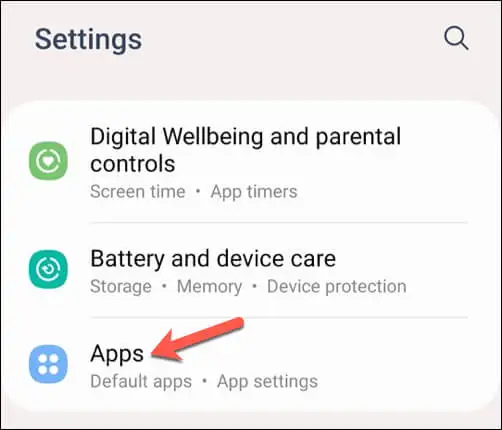
- YouTube Music 앱을 검색하여 선택한 다음 선택하여 설정을 확인하세요.
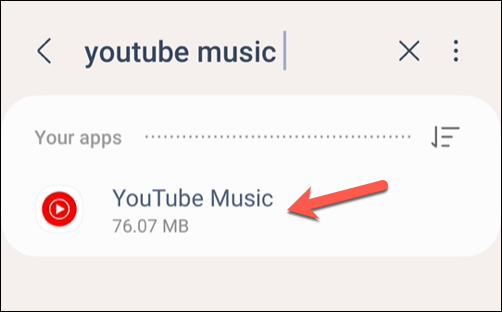
- 저장소 (또는 저장소 및 캐시 ) 메뉴에서 캐시 지우기 를 탭합니다.
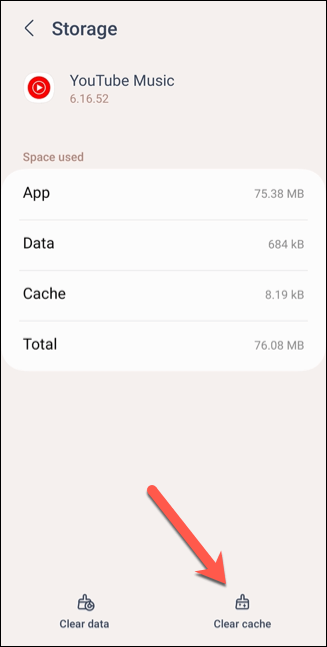
- 화면에 표시되는 추가 단계에 따라 프로세스를 확인하세요.
앱 캐시가 삭제되면 Android 기기를 다시 시작하여 기기 메모리가 삭제되었는지 확인한 다음 다시 사용해 보세요.
YouTube Music 문제 해결
YouTube Music은 기기에서 음악을 즐길 수 있는 좋은 방법이지만 완벽한 서비스는 아닙니다. YouTube Music이 작동하지 않는 경우 위의 해결 방법 중 하나로 문제를 해결할 수 있기를 바랍니다.
그렇지 않은 경우 언제든지 음악 스트리밍 요구 사항에 맞게 Apple Music과 같은 대안을 사용해 볼 수 있습니다. 또는 Spotify Premium 구독을 고려하고 Spotify가 제공하는 수많은 음악과 팟캐스트를 대신 즐길 수도 있습니다.
